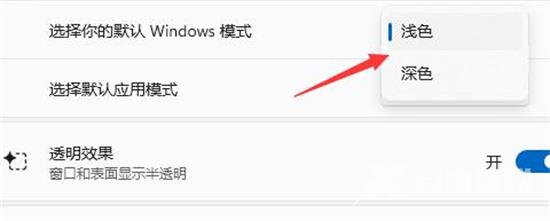win11怎么更改任务栏颜色呢,很多用户们会对自己的电脑桌面进行个性化的设置,有的用户喜欢的颜色可能不是默认的颜色,所以需要设置更改任务栏颜色,其实任务栏的颜色可以通过
win11怎么更改任务栏颜色呢,很多用户们会对自己的电脑桌面进行个性化的设置,有的用户喜欢的颜色可能不是默认的颜色,所以需要设置更改任务栏颜色,其实任务栏的颜色可以通过主题更改,而进一步的自定义可以改成深浅不同的颜色,下面就是具体的win11更改任务栏颜色方法介绍的相关内容。
1、首先右键点击桌面空白处,然后选择个性化。
2、在个性化设置中,可以选择对应的主题,每个主题都有着不同的任务栏颜色。
3、如果大家不喜欢,还可以点击下方的颜色。
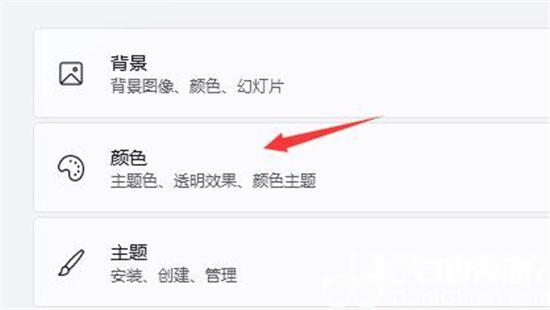
4、在选择模式右侧点击按钮,将它更改为自定义。
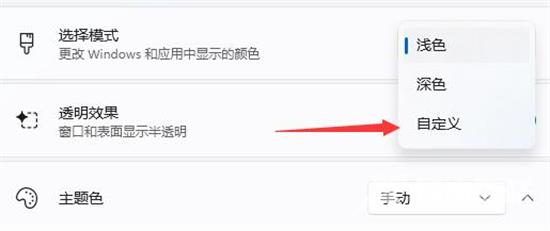
5、在下方选择你的默认Windows模式中可以更改任务栏为深色或者浅色。